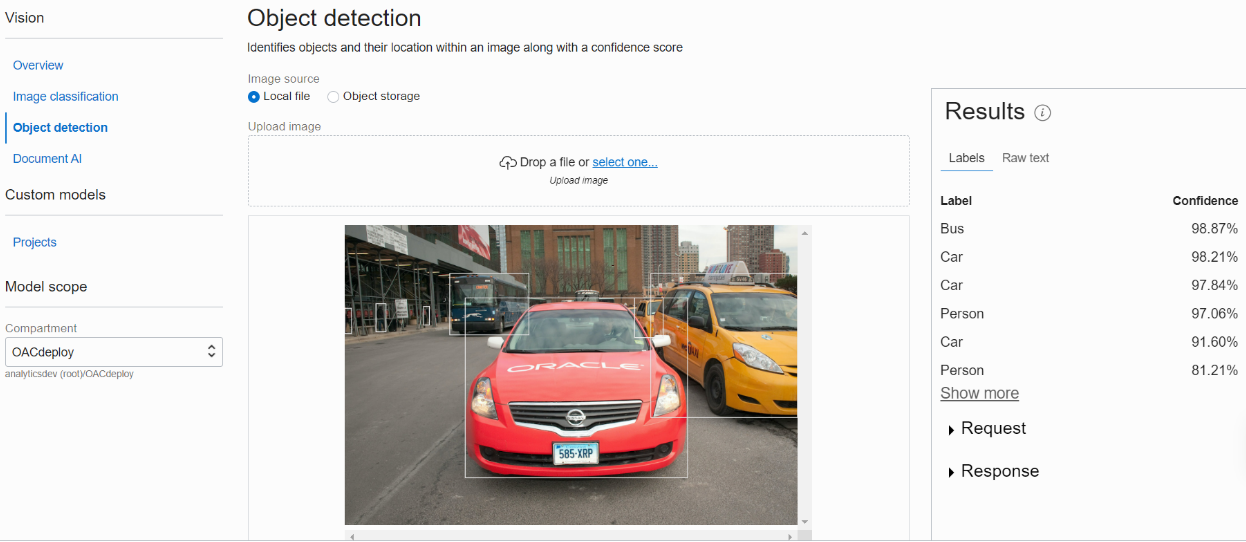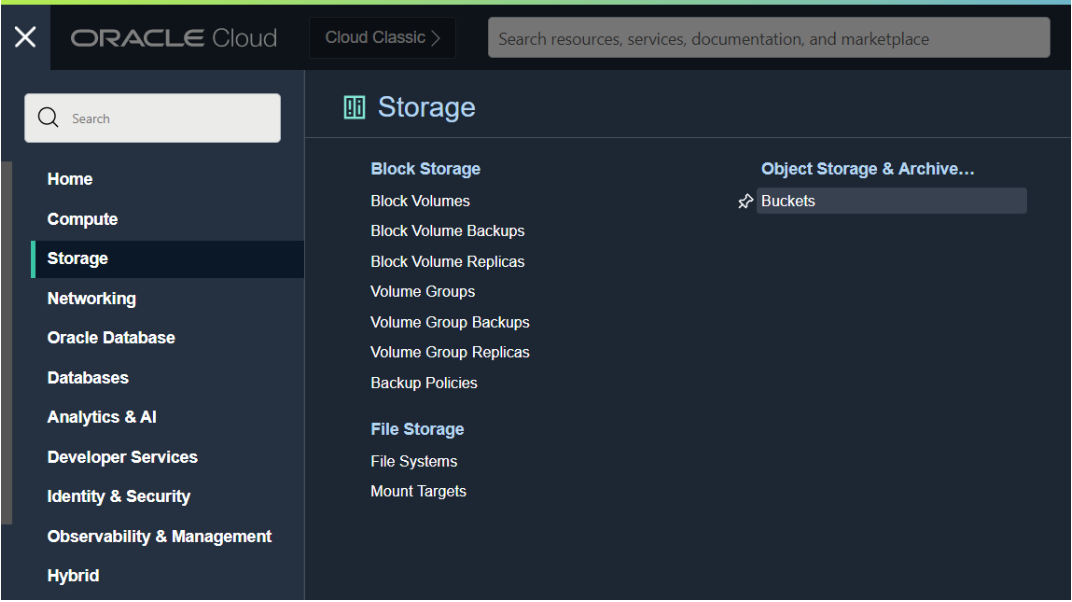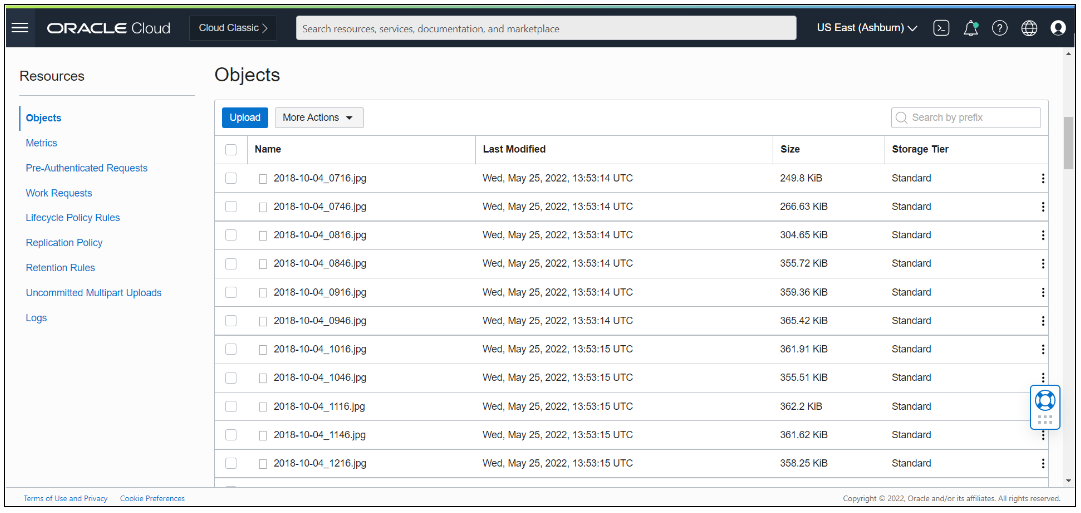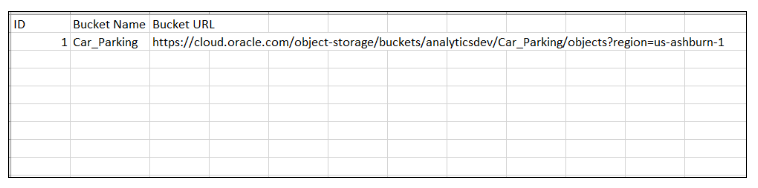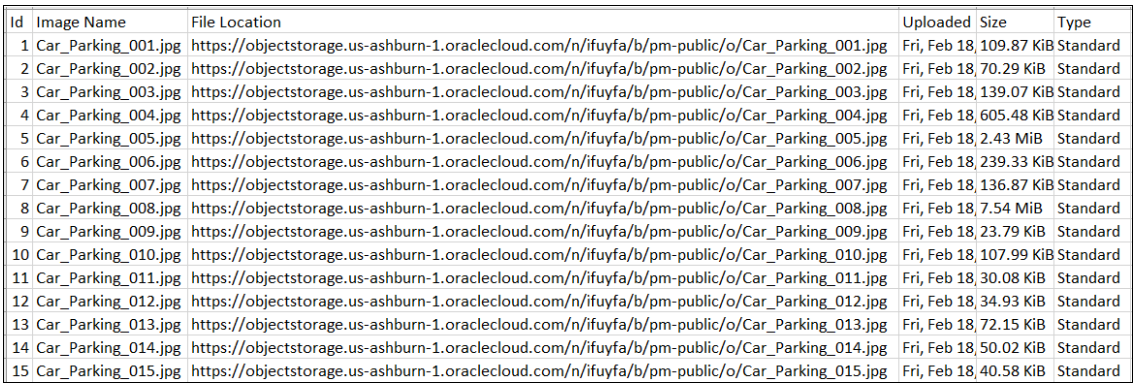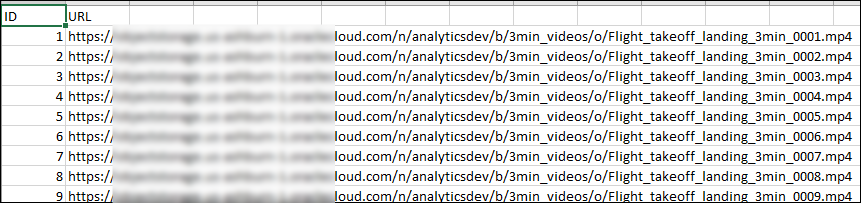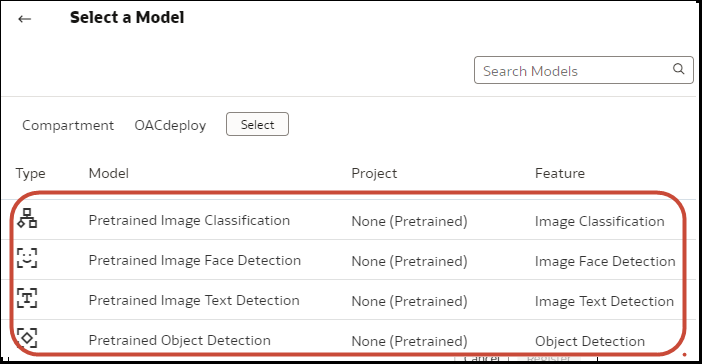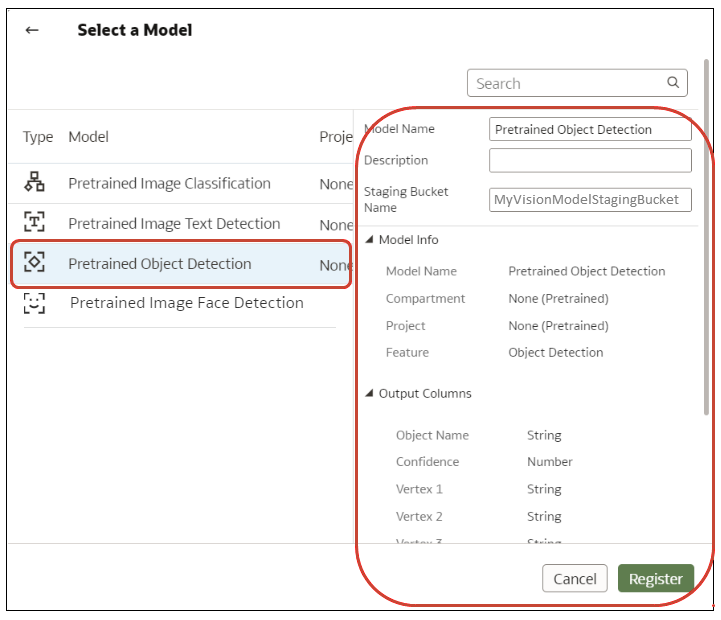Intégration d'Oracle Analytics à Oracle Cloud Infrastructure Vision
Intégrez Oracle Cloud Infrastructure (OCI) Vision à Oracle Analytics pour analyser des images ou des vidéos afin de détecter des visages, des objets ou des libellés sans avoir besoin d'une expertise particulière en matière d'apprentissage automatique ou d'intelligence artificielle. Par exemple, vous souhaitez identifier des voitures dans des photographies ou des visages dans des vidéos.
Rubriques :
-
Stratégies requises pour intégrer OCI Vision à Oracle Analytics
- Workflow standard pour l'intégration d'Oracle Analytics à Vision
-
Création d'une connexion à la location Oracle Cloud Infrastructure
- Prérequis pour les images et les vidéos en vue de leur analyse avec un modèle OCI Vision
-
Préparation d'images ou de vidéos en vue de leur analyse avec un modèle OCI Vision
- Configuration de la disponibilité d'un modèle Vision dans Oracle Analytics
Présentation de l'intégration d'Oracle Analytics à Vision
Vision fait partie des services d'intelligence artificielle (IA) fournis par Oracle Cloud Infrastructure. Il vous permet d'appliquer l'apprentissage automatique et l'intelligence artificielle sans disposer d'une expertise particulière en science des données.
L'intégration de Vision à Oracle Analytics vous permet d'analyser des images et des vidéos pour détecter des objets, du texte, des visages, etc. Effectuez cette analyse d'IA en appelant le service Vision à partir d'un flux de données dans Oracle Analytics Cloud.
Oracle Analytics prend en charge les modèles préentraînés.
Récapitulatif
| Type d'analyse | Images | Vidéos |
|---|---|---|
| Classification | ||
| Visages | ||
| Libellé | ||
| Objet | ||
| Texte |
Modèles préentraînés
- Détection de visages : identifiez la présence de visages dans les images ou les vidéos. Par exemple, vous pouvez masquer l'identité des personnes figurant sur des images en floutant leur visage à l'aide des informations sur l'emplacement des visages renvoyées par ce modèle.
-
Classification d'images : utilisez une catégorie fixe définie pour affecter des libellés aux images (pas aux vidéos).
- Détection de libellés : identifiez l'existence de libellés dans les vidéos.
-
Détection d'objets : recherchez des instances d'objets du monde réel ou des schémas spécifiques dans des images ou des vidéos, comme des chats, des chiens, des vélos, de avions ou des étiquettes.
-
Détection de texte : détectez le texte dans des images ou des vidéos. Convertissez du texte imprimé ou manuscrit en un format numérique.
Modèles entraînés sur mesure
Les modèles entraînés sur mesure sont calibrés et optimisés pour détecter des images et des modèles à des fins spécifiques. Par exemple, alors qu'un modèle préentraîné peut identifier des circuits électroniques, vous pouvez concevoir un modèle entraîné sur mesure qui identifiera les composants électroniques qui composent ce circuit (résistances, LED, diodes, condensateurs, etc.). Reportez-vous à Tutoriels Vision.
Stratégies requises pour intégrer OCI Vision à Oracle Analytics
Pour intégrer Oracle Analytics à OCI Vision, assurez-vous que les stratégies de sécurité requises sont en place.
L'utilisateur OCI indiqué dans la connexion entre Oracle Analytics Cloud et votre location OCI doit disposer des droits d'accès en écriture, lecture et suppression sur le compartiment contenant les ressources OCI à utiliser. Assurez-vous que l'utilisateur OCI fait partie d'un groupe d'utilisateurs avec au moins les stratégies de sécurité OCI suivantes . Lorsque vous vous connectez à une location OCI à partir d'Oracle Analytics, vous pouvez utiliser une clé d'API OCI ou un principal de ressource.
Remarque :
Les ID Oracle Cloud (OCID) sont des identificateurs de ressource utilisés dans OCI.Remarque :
Pour le principal de ressource, afin d'inclure toutes les instances Analytics dans un compartiment, spécifiez{request.principal.type='analyticsinstance', request.principal.compartment.id='<compartmentA_ocid>'} au lieu de {request.principal.id='<analytics_instance_ocid>'}.| Stratégies avec clé d'API | Stratégies avec principal de ressource |
|---|---|
Allow group <group_name> to manage ai-service-vision-family in tenancy |
Allow any-user to manage ai-service-vision-family in tenancy where all {request.principal.id='<analytics_instance_ocid>'} |
Allow group <group_name> to read buckets in compartment <compartment_name> |
Allow any-user to read buckets in compartment <compartment_name> where all {request.principal.id='<analytics_instance_ocid>'} |
Allow group <group_name> to manage objects in compartment <compartment_name> where target.bucket.name='<staging_bucket_name>' |
Allow any-user to manage objects in compartment <compartment_name> where all {request.principal.id='<analytics_instance_ocid>', target.bucket.name='<staging_bucket_name>'} |
Allow group <group_name> to read objects in compartment <compartment_name> where target.bucket.name='<images_bucket_name>' |
Allow any-user to read objects in compartment <compartment_name> where all {request.principal.id='<analytics_instance_ocid>', target.bucket.name='<images_bucket_name>'} |
Allow group <group_name> to read objectstorage-namespaces in tenancy |
Allow any-user to read objectstorage-namespaces in tenancy where all {request.principal.id='<analytics_instance_ocid>'} |
Workflow standard pour l'intégration d'Oracle Analytics à Vision
Effectuez les tâches suivantes requises pour intégrer Oracle Analytics à Vision, et détecter des objets, classer des images ou détecter du texte.
| Tâche | Description | Informations complémentaires |
|---|---|---|
| Vérifier les prérequis | Assurez-vous que l'utilisateur qui se connecte à la location OCI à partir d'Oracle Analytics applique les stratégies de sécurité requises. | Stratégies requises pour intégrer OCI Vision à Oracle Analytics |
| Connexion à OCI Vision | Créez une connexion réutilisable à votre service Vision. | Création d'une connexion à la location Oracle Cloud Infrastructure |
| Préparer les images ou les vidéos à analyser | Vérifiez les prérequis pour les images et les vidéos.
Créez ensuite un ensemble de données qui référence les images ou les vidéos à analyser, puis téléchargez-le vers Oracle Analytics. |
Prérequis pour les images et les vidéos en vue de leur analyse avec un modèle OCI Vision Préparation d'images ou de vidéos en vue de leur analyse avec un modèle OCI Vision |
| Rendre un modèle disponible dans Oracle Analytics | Inscrivez un modèle Vision dans Oracle Analytics pour le rendre disponible aux flux de données. | Configuration de la disponibilité d'un modèle Vision dans Oracle Analytics |
| Traiter vos images ou vidéos | Utilisez un flux de données pour appliquer le modèle Vision afin d'analyser les images ou les vidéos. | Utilisation de modèles Oracle Cloud Infrastructure Vision dans Oracle Analytics |
| Analyser les résultats | Utilisez l'ensemble de données généré par votre flux de données pour analyser les résultats. | Données de sortie générées pour les modèles d'analyse de détection de visages, de détection d'objets, de classification d'images et de détection de texte |
Prérequis pour les images et les vidéos en vue de leur analyse avec un modèle OCI Vision
Avant de commencer à traiter des images ou des vidéos à l'aide d'un modèle Vision dans Oracle Analytics, suivez ces prérequis.
Aperçu
Utilisez des buckets dans OCI Object Storage pour stocker les images que vous voulez analyser, puis créez un ensemble de données afin d'accéder à ces images dans Oracle Analytics.
Dans la plupart des cas, les images d'entrée et les modèles Vision sont stockés sur le même compte (location) Oracle Cloud. Si vos images d'entrée et votre modèle Vision sont stockés sur des locations distinctes, vous devez vous assurer que la visibilité du bucket de stockage qui contient vos images d'entrée est publique et que l'ensemble de données d'entrée pour le flux de données contient les URL des images individuelles (comme décrit à l'étape 4). Pour découvrir comment rendre un bucket public, reportez-vous à Modification de la visibilité d'un bucket.
Images
Les flux de données dans Oracle Analytics peuvent traiter jusqu'à 20 000 images en une exécution. Si vous devez traiter plus de 20 000 images, dans OCI Object Storage et Archive Storage, créez plusieurs buckets ne contenant pas plus de 20 000 images chacun. Ensuite, créez un ensemble de données et un flux de données distincts pour chaque bucket, puis utilisez une séquence afin de traiter plusieurs flux de données de manière séquentielle.
Vidéos
- Formats vidéo pris en charge : .mov, .mp4, .h264, .mkv, .webm.
- Taille et durée maximales : 20 Go et 10 heures.
- Taille maximale par vidéo : 1 Go.
- Chaque exécution de flux de données Oracle Analytics peut traiter environ 50 minutes de vidéo. La limite exacte dépend de la taille, de la résolution et du format des fichiers vidéo.
Préparation d'images ou de vidéos en vue de leur analyse avec un modèle OCI Vision
Utilisez des buckets dans OCI Object Storage pour stocker les images que vous voulez analyser, puis créez un ensemble de données afin d'accéder à ces images dans Oracle Analytics.
Dans la plupart des cas, les images d'entrée et les modèles Vision sont stockés sur le même compte (location) Oracle Cloud. Si vos images d'entrée et votre modèle Vision sont stockés sur des locations distinctes, vous devez vous assurer que la visibilité du bucket de stockage qui contient vos images d'entrée est publique et que l'ensemble de données d'entrée pour le flux de données contient les URL des images individuelles (comme décrit à l'étape 4). Pour découvrir comment rendre un bucket public, reportez-vous à Modification de la visibilité d'un bucket.
Configuration de la disponibilité d'un modèle Vision dans Oracle Analytics
Mettez à disposition un modèle Vision dans Oracle Analytics pour pouvoir analyser des images ou des vidéos afin d'effectuer une détection d'objets, une classification d'images ou une détection de texte à l'aide de flux de données.